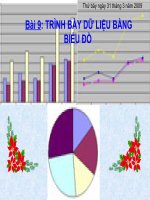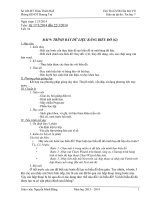Trình Bày Dữ Liệu Bằng Biểu Đồ
Bạn đang xem bản rút gọn của tài liệu. Xem và tải ngay bản đầy đủ của tài liệu tại đây (2.66 MB, 28 trang )
Biểu đồ tỉ lệ tăng dân số ở Việt Nam
(Từ năm 1954 đến năm 2003)
TIẾT 55: Bài 9
TRÌNH BÀY DỮ LIỆU BẰNG
BIỂU ĐỒ
Bài 9: Trình bày dữ liệu bằng biểu đồ (T1)
Minh họa số liệu bằng biểu đồ
1
3
2 Một số dạng biểu đồ
3
Tạo biểu đồ
Các thao tác thực hiện tạo biều đồ
a) Chọn dạng biểu đồ
4
3
Chỉnh sửa biểu đồ
1. Minh họa số liệu bằng biểu đồ
Từ bảng số liệu trên em có nhận xét gì về số
cây trồng của các lớp qua từng năm
Tại sao cần phải
minh họa số liệu
bằng biểu đồ?
- Vì
trực
Từbiểu
biểu đồ
đồ nhìn
trên em
cóquan
nhận,dễ
xét hiểu,
gì về dễ
số
cây
trồng của các lớp qua từng năm.
so sánh
Tại sao cần phải
minh họa số liệu
bằng biểu đồ?
Từ
Từ
biểu
bảng
đồ
số
liệu
liệu
trên
trên
em
emxu
có
cóthế
nhận
nhận
xét
xét
gìgìgiảm
về
vềxu
xu
thế
thế
Biểu
đồ
giúp
dự
đoán
tăng
hay
của
tăng
tăng giảm
giảm của
của học
học sinh
sinh
giỏi
giỏi
qua
qua từng
từng năm
năm
số
học
sinh
1. Minh họa số liệu bằng biểu đồ
Biểu đồ :
Là cách minh họa dữ liệu trực
quan, giúp em dễ so sánh số liệu
hơn, nhất là dễ dự đoán xu thế
tăng hay giảm của các số liệu.
2. Một số dạng biểu đồ
Biểu đồ cột
Biểu đồ đường
gấp khúc
Biểu đồ
hình tròn
Ví dụ : Nối các ý ở cột A với cột B sao cho
phù hợp công dụng
A
B
Loại biểu đồ
Công dụng
a. Cột
1. Thích hợp để mô tả của giá trị
dữ liệu so với tổng thể
b. Đường gấp khúc
2. So sánh dữ liệu có trong
nhiều cột
c. Hình tròn
3. Dùng để so sánh dữ liệu và
dự đoán xu thế tăng hay
giảm của Dữ liệu
Bài 9: Trình bày dữ liệu bằng biểu đồ (T1)
2
Một số dạng biểu đồ
Biểu đồ cột
Biểu đồ đường gấp khúc
Biểu đồ hình tròn
a) Biểu đồ
cột
- Biểu đồ cột: rất thích hợp để so sánh
b) Biểu đồ
đường gấp
khúc
dữ liệu trong nhiều cột.
- Biểu đồ đường gấp khúc: dùng để so
sánh dữ liệu và dự đoán xu thế tăng
hay giảm của dữ liệu.
- Biểu đồ hình tròn: thích hợp để mô tả
tỉ lệ của giá trị dữ liệu so với tổng thể.
Khi
Khinào
nàothì
thì
Khi
nào
thì
nên
nênsử
sửdụng
dụng
nên
sử
dụng
biểubiểu
đồ cột?
đồ
biểu đồ hình
đường gấp
tròn?
khúc?
c) Biểu đồ
hình tròn
Bài tập 1
TỐC ĐỘ TĂNG TRƯỞNG GDP
NĂM
MỨC TĂNG TRƯỞNG GDP
1995
10
1998
15
1999
7
2000
20
2001
30
2005
45
Yêu cầu: Vẽ
Biểu
biểuđồđồđường
thích hợp
gấpthể
khúc
hiện tốc độ tăng
trưởng GDP của Việt Nam từ năm 1995 đến 2001.
Bài tập 2
SẢN LƯỢNG THỊT CÁC LOẠI (Nghìn tấn)-2002
Loại thịt
Sản lượng
Thịt trâu
52.1
Thịt bò
107.3
Thịt lợn
1684
Thịt gia cầm
377.8
Tổng
2221.2
đồ hình
tròn hợp thể hiện
Yêu cầu: Biểu
Vẽ biểu
đồ thích
sản lượng thịt các loại của nước ta
năm 2002.
Bài tập 3
Biểu đồ cột
Yêu cầu: vẽ biểu đồ so sánh số học sinh từng
khối ở trường THCS qua từng năm.
Bài tập 4
Biểu đồ hình tròn
Vẽ biểu đồ thể hiện số học sinh giỏi của các
khối lớp ở trường THCS trong năm học 20092010.
3. Tạo biểu đồ
(?) Lựa chọn và sắp xếp các bước để tạo biểu
đồ:
1. Chọn một ô trong miền có dữ liệu cần vẽ biểu
đồ.
2. Chọn miền dữ liệu cần vẽ biểu đồ
3. Nháy nút Chart Wizard
trên thanh công
cụ.
4. Nháy liên tiếp nút Next trên các hộp thoại
nháy nút Finish trên hộp thoại cuối cùng.
A. 1 - 2 – 3 - 4
C. 1 – 2 - 3
B. 1 – 3 - 4
D. 2 – 3 - 4
3. Tạo biểu đồ
1. Chọn một ô trong miền dữ
liệu cần vẽ biểu đồ
2. Nháy nút Chart Wizard trên
thanh công cụ
3. Nháy liên tiếp nút Next và nháy nút Finish
ở hộp thoại cuối cùng
Sau khi nháy nút Finish trên hộp thoại cuối cùng,
biểu đồ sẽ được tạo ra
EXCEL
3. Tạo biểu đồ
B1: Chọn một ô trong miền có dữ liệu cần vẽ
biểu đồ
B2: Nháy nút Chart Wizard
trên thanh
công cụ hoặc vào Insert/ Chart Wizard
B3: Nháy liên tiếp nút Next trên các hộp
thoại và nháy nút Finish trên hộp thoại cuối
cùng
EXCEL
a) Chọn dạng biểu đồ
1.Chọn
nhóm
biểu đồ
3.Nháy
Next để
sang bảng
chọn tiếp
theo
2.Chọn dạng biểu
đồ trong nhóm
Bài tập nhóm:
EXCEL
? Cho bảng tính So HSG K7 như sau:
* Nhóm 1: Tạo biểu đồ cột trên cơ sở dữ liệu từ bảng tính trên.
* Nhóm 2: Tạo biểu đồ đường gấp khúc trên cơ sở dữ liệu từ bảng
trên.
* Nhóm 3: Tạo biểu đồ hình tròn trên cơ sở dữ liệu từ bảng trên.
a) Chọn dạng biểu đồ
B1. Chọn nhóm biểu đồ.
B2. Chọn dạng biểu đồ trong nhóm.
B3. Nháy Next để sang bảng chọn tiếp
theo.
TRÒ CHƠI Ô CHỮ